Release notes week 19
Deze release bevat de nieuwe klantdialoog, een paar functionele verzoeken en bug-fixes.
- Kantdialoog - algemene werking
- De nieuwe berichtenbox - algemene werking
- Klantdialoog instellen:
- Garantiechecklist is een beetje slimmer geworden!
- Bugfixes
Met trots introduceren we in deze update de klantdialoog! Deze nieuwe functionaliteit maakt het mogelijk om op een laagdrempelige manier rechtstreeks in contact te staan met uw klanten. Hieronder vindt u de stappen om de chat eenvoudig te installeren.
We begrijpen dat de inrichting wat tijd en aandacht kan vragen. Daarom hebben we extra capaciteit beschikbaar gesteld om u hierbij te ondersteunen. Heeft u behoefte aan een beetje hulp of wilt u dat we even meekijken bij de configuratie? Neem dan gerust contact met ons op via tjeerd.jacobs@syntec-it.nl of bel ons op 06 - 24 96 10 37 – we helpen u graag op weg.
Klantdialoog - Algemene werking
Klantkant
Berichten sturen bij de online check-in
|
|
|
|
|
|
Chatten na de online check-in
|
|
|
|
|
|
|
|
|
Syntec kant
Bericht sturen als medewerker
|
|
|
|
|
|
|
|
|
|
|
|
|
|
|
Bericht ontvangen als medewerker
|
|
|
|
|
|
Wanneer staat de chat open?
|
|
|
|
|
|
|
|
|
Hoe weet de klant dat er een bericht in de chat staat?
|
|
|
|
|
|
|
|
De nieuwe berichtenbox
Opbouw bericht
|
|
|
|
|
|
|
|
Hieronder leggen we de nieuwe opbouw aan je uit:
|
|
|
|
|
|
|
|
|
|
|
|
Bericht sturen
|
|
|
|
|
|
|
|
|
|
|
|
|
|
|
Bericht oppakken
|
|
|
|
|
|
Bericht uitstellen
|
|
|
|
|
|
|
|
|
|
|
|
Bericht afronden
|
|
|
|
|
|
Op bericht reageren
|
|
|
|
|
|
|
|
|
Klantdialoog instellen:
Gebruiker authenticeren voor dialoog
U kunt als dealer zelf bepalen wie de rechten krijgt om te chatten met een klant. Ook zonder deze groep kunnen gebruikers wel de inhoud van de chat bekijken
|
|
|
|
|
|
|
|
|
Openingsbericht instellen
Om de klanten welkom te heten in de chat kunt u een welkomstbericht instellen:
Welkomstbericht instellen:
|
|
|
|
|
|
|
|
|
|
|
|
|
|
|
|
|
|
|
|
|
Werktijden bericht instellen
Het is mogelijk om in de klantportal een melding te tonen wanneer de werkplaats gesloten is. Zo weet de klant dat deze niet direct antwoord kan verwachten.
Openingstijden instellen:
|
|
|
|
|
|
|
|
|
|
|
|
|
|
|
| Deze openingstijden zijn vanaf nu zichtbaar onder 'Overzicht'. | 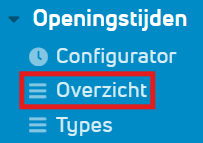 |
Melding instellen
|
|
|
|
|
|
|
|
|
|
|
|
|
|
|
|
|
|
Wanneer zowel het bericht als de tijden zijn ingesteld, zal de klant uw bericht bovenaan de pagina te zien krijgen buiten openingstijden:
Template(s) instellen
Notificatie wanneer nieuw bericht in chat
Er is een extra notificatie toegevoegd in de werkplaatsinstellingen. Hiermee is het mogelijk de klant een notificatie te sturen wanneer er een nieuw bericht klaar staat in de chat.
Template instellen dialog message
|
|
|
|
|
|
|
|
|
|
|
|
|
|
|
Notificatie activeren
|
|
|
|
|
|
|
|
|
|
|
|
Standaard antwoorden instellen
In de dialoog is het mogelijk om standaard antwoorden in te stellen, vergelijkbaar met de diagnose templates voor de monteur.
|
|
|
|
|
|
|
|
|
|
|
|
|
|
|
|
|
|
Hoe werkt dit in de praktijk?
|
|
|
|
|
|
|
|
|
|
|
|
|
|
|
|
|
|
Medewerker online naam geven
Het kan zijn dat in verband met privacy redenen een medewerker het niet fijn vindt als een klant diens naam ziet staan in de chat. Om die reden is het mogelijk om de naam van een persoon aan te passen, zodat privacy gewaarborgd blijft. Hier leest u hoe de naam van een medewerker aan te passen voor het online klantportal.
|
|
|
|
|
|
|
|
|
Hoe is dit nu zichtbaar?
|
|
|
|
|
|
Bericht achteraf configureren
Stap 1: Template toevoegen
|
|
|
|
|
|
|
|
|
|
|
|
|
|
|
|
|
|
|
|
|
Stap 2 (indien niet al aanwezig): Klanttevredenheidsonderzoek toevoegen
|
|
|
|
|
|
|
|
|
|
|
|
|
|
|
Stap 3: Vragen toevoegen aan onderzoek
|
|
|
|
|
|
|
|
|
|
|
|
|
|
|
|
|
|
|
|
|
|
|
|
|
|
|
|
|
|
|
|
Stap 4: Werkplaatsinstelling voor klanttevredenheid activeren
|
|
|
|
|
|
|
|
|
|
|
|
|
|
|
|
|
Bugfixes
- Wanneer de kant terugkeert naar de klantportal, terwijl deze de online check-in al een keer ingevuld heeft, zal deze weer op de laatste pagina terecht komen. Eerder werd de klant gevraagd om nog een keer de online check-in te doorlopen.
- Klant en debiteurnaam worden allebei weer getoond in de monteurs app (wanneer ingesteld).
- Bij het automatisch opslaan van een prijs, ging het mis als deze prijs negatief was. Dit zal met deze release niet meer voor problemen zorgen.